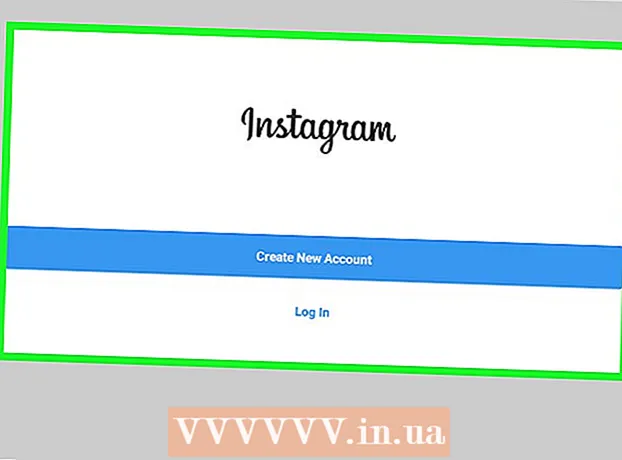Автор:
John Pratt
Жасалған Күн:
13 Ақпан 2021
Жаңарту Күні:
1 Шілде 2024
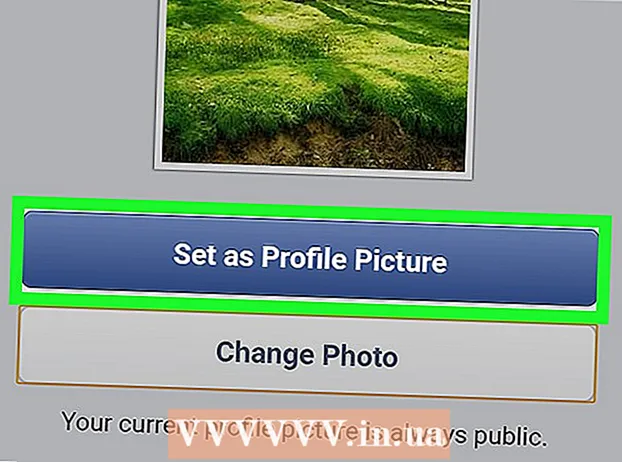
Мазмұны
- Басу үшін
- 2-ден 1-әдіс: Facebook қосымшасын пайдалану
- 2-ден 2-әдіс: Facebook мобильді веб-сайтын пайдалану
Бұл мақалада сіз Facebook-те, Android құрылғысында профильдік сурет ретінде қиып алмастан фотосурет орнатуға үйретесіз.
Басу үшін
2-ден 1-әдіс: Facebook қосымшасын пайдалану
 Facebook ашыңыз. Бұл сіздің үй экраныңызда немесе бағдарлама тартпасында ақ түсті «f» белгісі бар көк белгіше.
Facebook ашыңыз. Бұл сіздің үй экраныңызда немесе бағдарлама тартпасында ақ түсті «f» белгісі бар көк белгіше. 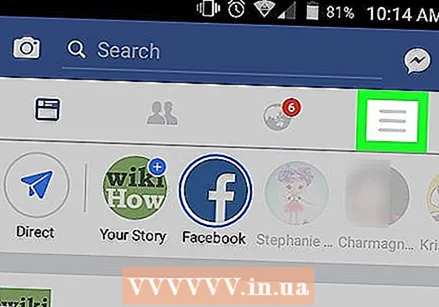 Tap түймесін түртіңіз. Бұл экранның жоғарғы оң жақ бұрышында.
Tap түймесін түртіңіз. Бұл экранның жоғарғы оң жақ бұрышында. 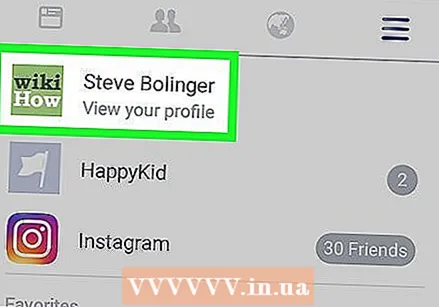 Атыңызды түртіңіз. Бұл экранның жоғарғы жағында. Сіз өзіңіздің профиліңізді осылай ашасыз.
Атыңызды түртіңіз. Бұл экранның жоғарғы жағында. Сіз өзіңіздің профиліңізді осылай ашасыз. 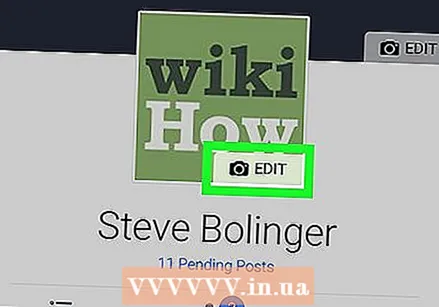 Профиль суретіндегі Өңдеу түймесін түртіңіз.
Профиль суретіндегі Өңдеу түймесін түртіңіз.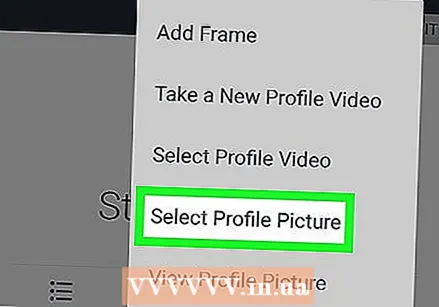 Профиль суретін таңдау түймесін түртіңіз.
Профиль суретін таңдау түймесін түртіңіз. Жүктелетін фотосуретті таңдаңыз.
Жүктелетін фотосуретті таңдаңыз.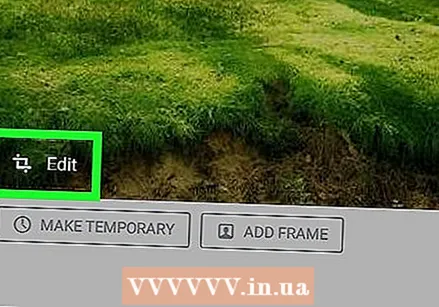 Фотосуретте Өңдеу түймесін түртіңіз. Бұл опция фотосуреттің төменгі сол жақ бұрышында.
Фотосуретте Өңдеу түймесін түртіңіз. Бұл опция фотосуреттің төменгі сол жақ бұрышында. 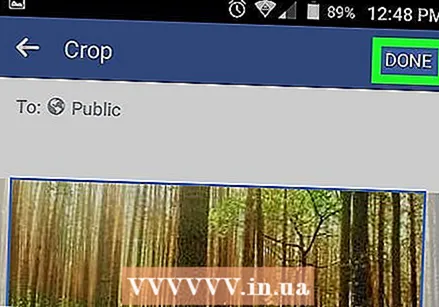 Дайын түймесін түртіңіз. Бұл экранның жоғарғы оң жақ бұрышында. Осылайша сіз фотосуретті қиып алмай сақтайсыз.
Дайын түймесін түртіңіз. Бұл экранның жоғарғы оң жақ бұрышында. Осылайша сіз фотосуретті қиып алмай сақтайсыз. 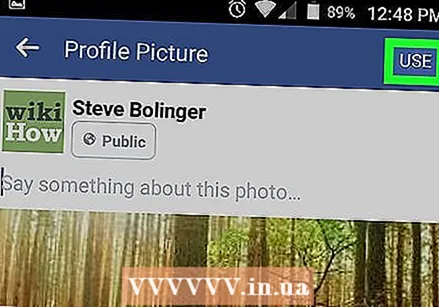 Пайдалану түймесін түртіңіз. Бұл экранның жоғарғы оң жақ бұрышында. Сіздің жаңа профиль суретіңіз сақталды.
Пайдалану түймесін түртіңіз. Бұл экранның жоғарғы оң жақ бұрышында. Сіздің жаңа профиль суретіңіз сақталды.
2-ден 2-әдіс: Facebook мобильді веб-сайтын пайдалану
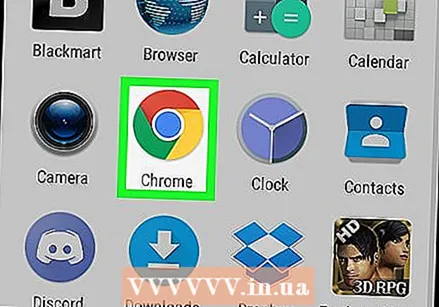 Chrome браузерін ашыңыз. Бұл сіздің үй экраныңыздағы қызыл, көк, жасыл және сары белгі, астында «Chrome» бар.
Chrome браузерін ашыңыз. Бұл сіздің үй экраныңыздағы қызыл, көк, жасыл және сары белгі, астында «Chrome» бар. - Егер сіз басқа веб-шолғышты қолдансаңыз, оны ашыңыз.
 Бару https://m.facebook.com. Егер сіз мұнда кіру экранын көрсеңіз, кіру үшін мәліметтеріңізді енгізіңіз.
Бару https://m.facebook.com. Егер сіз мұнда кіру экранын көрсеңіз, кіру үшін мәліметтеріңізді енгізіңіз.  Tap түймесін түртіңіз. Бұл экранның жоғарғы оң жақ бұрышында.
Tap түймесін түртіңіз. Бұл экранның жоғарғы оң жақ бұрышында. 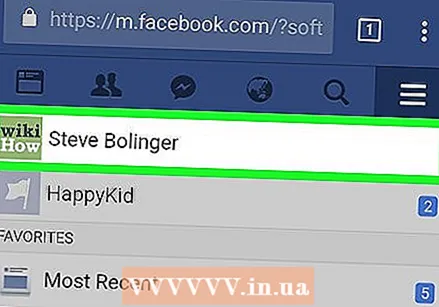 Атыңызды түртіңіз. Бұл экранның жоғарғы жағында.
Атыңызды түртіңіз. Бұл экранның жоғарғы жағында.  Профиль суретіндегі камера белгішесін түртіңіз. Бұл фотосуреттің төменгі сол жақ бұрышында.
Профиль суретіндегі камера белгішесін түртіңіз. Бұл фотосуреттің төменгі сол жақ бұрышында. 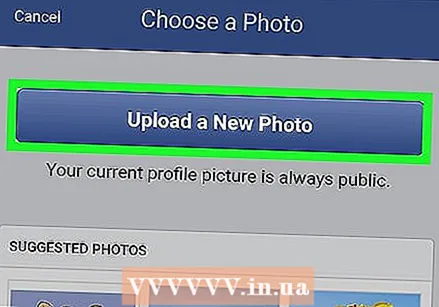 Фотосуретті таңдаңыз немесе Жаңа фотосуретті жүктеу түймесін түртіңіз. Егер сіз «Ұсынылған фотосуреттер» бөлімінде пайдаланғыңыз келетін фотосуретті көрмесеңіз, онда Android галереясын «Жаңа фотосуретті жүктеу» түймесін басу арқылы ашуға болады. Facebook-ке қосу үшін пайдаланғыңыз келетін фотосуретті түртіңіз.
Фотосуретті таңдаңыз немесе Жаңа фотосуретті жүктеу түймесін түртіңіз. Егер сіз «Ұсынылған фотосуреттер» бөлімінде пайдаланғыңыз келетін фотосуретті көрмесеңіз, онда Android галереясын «Жаңа фотосуретті жүктеу» түймесін басу арқылы ашуға болады. Facebook-ке қосу үшін пайдаланғыңыз келетін фотосуретті түртіңіз. 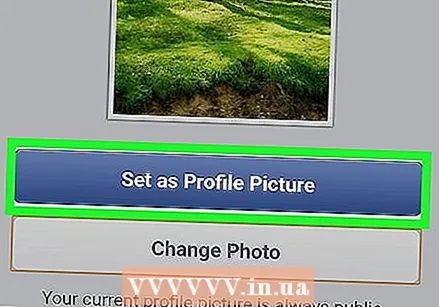 Профиль суреті ретінде орнату түймесін түртіңіз. Осылайша таңдалған фотосуретті профильдік фотосурет ретінде кесуге болмайды.
Профиль суреті ретінде орнату түймесін түртіңіз. Осылайша таңдалған фотосуретті профильдік фотосурет ретінде кесуге болмайды.